Trucos De Discord: Cómo Ser Un Experto Con Consejos Y Secretos!
Es cierto que los avances tecnológicos han cambiado muchas áreas de la vida cotidiana de las personas. Uno de los más importantes es el sector de las comunicaciones, ya que cada vez surgen más alternativas diseñadas para permitir que los usuarios se comuniquen en tiempo real y en línea. En esta ocasión te daremos los mejores trucos de Discord.
Discord nació como el principal servicio de comunicación entre jugadores o fanáticos de los videojuegos. Es una aplicación de chat gratuito multiplataforma que ha recibido un notable reconocimiento en todo el mundo.
- Beneficios de usar Discord para chats grupales en línea
- Los mejores consejos y trucos de Discord para sacarle el máximo partido
- 1- Encontrar servidores para unirte
- 2- Editar o guarda tus publicaciones
- 3- Crea tu propio servidor
- 4- Emplear markdown para darle formato al texto
- 5- Conexión de cuentas en otros servicios para funciones adicionales
- 6- Compartir pantalla con otros usuarios
- 7- Controla lo que muestra la aplicación en tu pantalla
- 8- Ejecutar cualquier juego instalado desde Discord
- 9- Adjunta bots a tu servidor cambiando el nombre
- 10- Marcar canal como NSFW
- 11- Configurar un canal en donde solo ciertos usuarios puedan leer o escribir
- 12- Usando Apps oficiales
- 13- Personalizar el rango de escritura para los usuarios
- 14- Los mejores atajos de teclado de Discord
Beneficios de usar Discord para chats grupales en línea

Discord ha sido uno de los servicios de chat más populares últimamente, y con razón. Ofrece una calidad superior en comparación con otras aplicaciones de chat que también son bien conocidas en el mundo digital actual.
Por tanto, es muy importante saber sacar el máximo partido a Discord y utilizar todas las funciones que ofrece. Aunque antes de sumergirte en los trucos de Discord más efectivos para aprovechar al máximo este servicio, es interesante saber cuáles son los beneficios y/o ventajas más notables que proporciona para realizar chats grupales en línea y establecer conexiones fácilmente.
Por lo tanto, ahora pasamos a considerar cada una de estas ventajas:
- A través de sus servidores, esta app ofrece la posibilidad de crear canales de voz con distintos niveles de acceso y para un amplio abanico de usuarios.
- Discord facilita la creación de servidores que se adapten a tus necesidades. Por lo tanto, puedes conectar su cuenta a otros servicios e inclusive esconder tu información personal durante la transmisión en vivo.
- Además de sincronizar con otras plataformas, igualmente te permite sincronizar tu cuenta con juegos.
- También es fácil de usar y te permite realizar chats grupales en línea con gran facilidad.
- Todos los usuarios que deseen acceder a esta app pueden hacerlo sin ninguna dificultad. Se puede descargar en computadoras Windows o Mac, así como en teléfonos móviles con sistemas Android e iOS.
- La app Discord es totalmente gratuita y, por lo tanto, te brinda la posibilidad de tener conversaciones grupales sin ningún tipo de costo.
Los mejores consejos y trucos de Discord para sacarle el máximo partido
Conociendo los beneficios de usar Discord para chats grupales en línea, seguramente vas a querer probar esta famosa aplicación o sacarle el máximo provecho si ya eres un usuario registrado.
Para ello, es útil utilizar una serie de trucos y atajos con los que aprenderás a gestionar mejor Discord y así convertirte en un experto:
1- Encontrar servidores para unirte
Bien, En caso de que no lo sepas, Discord es una app impulsada por sus servidores y cada uno cuanta con sus propios canales, administradores, bots y usuarios. O sea, es como un IRC completamente distinta.
Por este motivo, para sacarle el máximo partido a esta aplicación, uno de los principales pasos que debes seguir es buscar los servidores que más te gusten. Puede consultarlos en sitios como Discordservers.com, Discord.me, Disboard.org o Discordea.net.
De esta forma, tendrás la oportunidad de navegar por las distintas opciones, y una vez que vayas a un servidor específico, encontrarás un enlace que te llevará a la pantalla de aceptación de invitaciones de la plataforma. Es por ello que, para ingresar al servidor, solamente debes hacer clic en el botón "Aceptar invitación".
2- Editar o guarda tus publicaciones
Una de las mejores características que pueden tener los servicios de chat y las aplicaciones es la capacidad de editar mensajes después de que se hayan enviado, en caso de que te arrepientas de haber escrito unos minutos más tarde o si hay un error en el mensaje. Afortunadamente, existe una alternativa de este tipo en Discord y es muy fácil de seguir.
Estos son los pasos a seguir:
- Busca el mensaje en el chat que deseas editar y haz clic en el ícono de tres puntos ubicado a la derecha del texto.
- Después de eso, en el menú que aparece, haz clic en el elemento "Editar".
- Finalmente, haz clic en el texto para editar y puedes cambiarlo a las palabras que desees.
3- Crea tu propio servidor
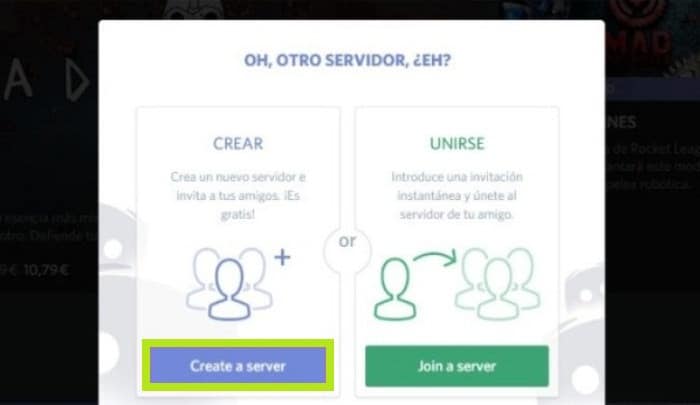
Además de explorar los diferentes servidores para unirte, Discord igualmente te brinda la opción de crear tu propio servidor, ya que esta aplicación está orientada a construir comunidades de jugadores. Por tanto, te deja gestionar el entorno ideal que puedes organizar con tus amigos, así como invitar a otros usuarios a ser parte de tu comunidad.
Gracias a esto, es posible crear no solo comunidades de gamers, sino también otros canales que van más allá del mundo de los videojuegos. Ahora, para crear tu propio servidor de Discord, debes seguir estos pasos:
- Para empezar, debes usar la columna de la izquierda, que muestra todos los servidores a los que estás conectado, y luego debes hacer clic en el ícono de agregar allí.
- Bien, ahora en la pantalla que se va a mostrar en este momento, selecciona la opción que dice "Crear servidor".
- Por último, puedes elegir un nombre y varios aspectos del servidor, y una vez finalizado el proceso de creación, el sistema te proporcionará un enlace con una invitación que podrás enviar a tantas personas como quieras.
4- Emplear markdown para darle formato al texto
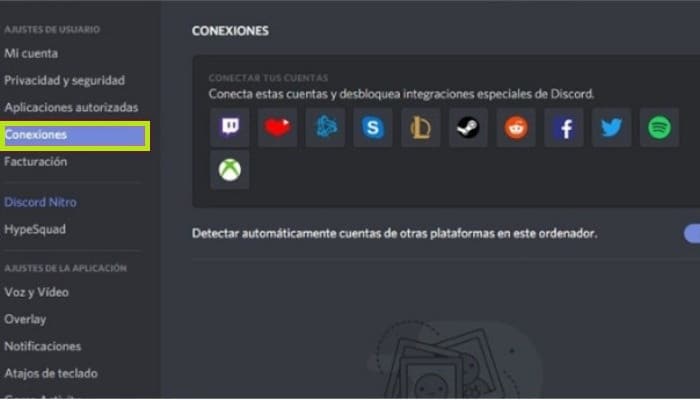
Si estás familiarizado con este lenguaje de marcado ligero, además de agregar cuadros de diálogo, también puedes usar los mismos códigos para editar texto sin formato en el chat de Discord.
Así, puedes utilizar códigos específicos al principio o al final de palabras o frases para hacerlas en negrita, cursiva, subrayado y otras combinaciones para dar mejor forma a los textos que envías desde la aplicación. Como se muestra en la imagen.
5- Conexión de cuentas en otros servicios para funciones adicionales
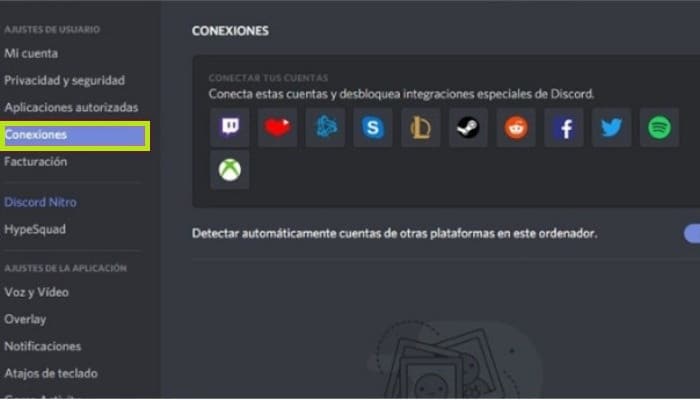
Si quieres conectar tus cuentas de redes sociales como las de: YouTube, Spotify, Twitter, Twitch, Facebook, Reddit o Skype al servicio Discord, puedes hacerlo simplemente haciendo uso de este truco. Esto te permite implementar fácilmente nuevas funciones en tus servidores.
He aquí cómo hacerlo:
- Mientras estás en la sección de tu perfil, haz clic en el ícono de ajustes ubicado en la zona inferior izquierda de la app.
- En seguida debes hacer clic en la opción "Conexiones", en la que puedes visualizar todos los servidores disponibles.
- Después de eso, haz clic en el ícono del servicio que deseas asociar con tu cuenta de Discord y luego se abrirá una página web en tu navegador para otorgar permisos a la aplicación y así poder ingresar a los datos que necesitas para ejecutarla. Eso es todo.
6- Compartir pantalla con otros usuarios
Este es otro de los mejores trucos de Discord. Afortunadamente, al igual que otros servicios de chat en línea de calidad, Discord ofrece la posibilidad de compartir su pantalla con otros usuarios de la aplicación. Esta es una característica de gran interés para optimizar la comunicación entre los grupos de personas que allí operan.
Es por ello que, para aprovechar esta funcionalidad, lo primero que debes hacer es iniciar una videollamada en el servicio. Luego es necesario seguir estos pasos:
- Bien, luego de iniciar una videollamada, debes ir al menú en la parte inferior del panel para encontrar opciones adicionales.
- Lo siguiente que debes hacer es buscar los iconos de encendido y apagado de la cámara web que están junto al botón Desactivar. Luego, en este punto, vas a encontrar la opción "Iniciar pantalla compartida", después de hacer clic en qué otros participantes verán todo lo que estás mostrando en tu pantalla.
7- Controla lo que muestra la aplicación en tu pantalla
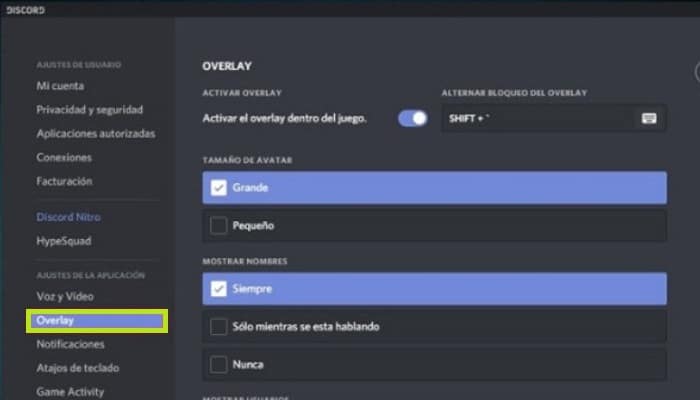
Gracias a la función "Overlay" de Discord, los usuarios pueden mostrar cualquier cosa en la pantalla y superponer algunos elementos de la aplicación mientras juegan. En otras palabras, esta función permite, independientemente de si mostrar avatares junto con sus nombres de usuario o, por ejemplo, las notificaciones correspondientes de otras personas que juegan.
No obstante, por motivos de privacidad, esta función puede resultar molesta para muchos usuarios, y para poder personalizar la experiencia, existe un truco con el que podrás controlar todo lo que Discord mostrará en tu pantalla.
Para hacer esto, siga estos pasos:
- Primero, ve a la configuración general de tu cuenta. O sea, debes hacer clic en el ícono de ajustes que aparece en la esquina inferior derecha de tu nombre de usuario.
- A continuación, debes ingresar a la opción "Overlay". Luego debes activar o desactivar la función. Alternativamente, puedes personalizar el atajo de teclado para mostrar y decidir qué prefieres que se muestre siempre en la pantalla (nombre de usuario o avatares solo cuando hablan, si prefiere que se muestre todo, entre otras cosas.).
8- Ejecutar cualquier juego instalado desde Discord
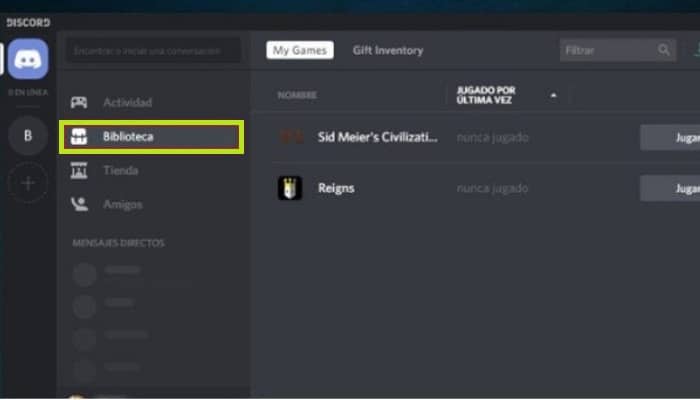
Desde finales del año 2018, Discord ha anexado un lanzador de juegos en su plataforma, el cual se puede complementar con cada uno de los videojuegos instalados en tu computadora, e incluso aquellos juegos que posees en Origin, desde la plataforma de Steam u otros sitios similares.
Es por ello que, para poder ejecutar juegos desde Discord, deberás abrir la app y en la página de actividades, ver todos los juegos que tienes instalados en la sección "Quick Launcher" o Lanzador rápido. Alternativamente, puede ir a la sección "Biblioteca" para ver una lista completa de todos los juegos que has instalado. Seguidamente, debes hacer clic en el botón "Jugar" para iniciar el juego de tu elección.
9- Adjunta bots a tu servidor cambiando el nombre
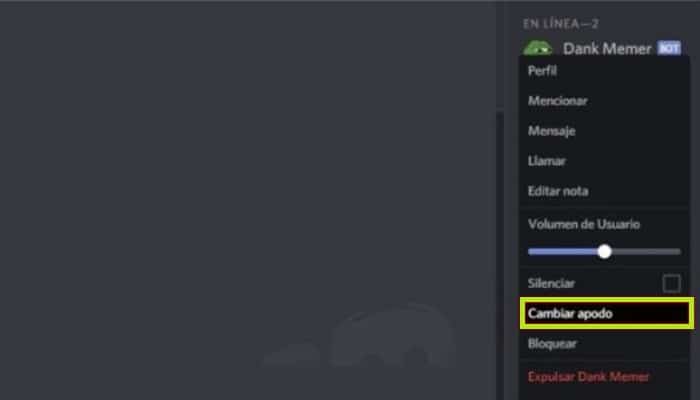
Para una personalización adicional, Discord ofrece la opción de cambiar el nombre del nuevo bot al que invitas para que muestre un nombre que coincida mejor con el sitio al que lo has llevado. Por ello, si deseas hacer esto, el proceso es el siguiente:
- En primer lugar, debes hacer clic con el botón derecho en el bot agregado al que deseas cambiar el nombre.
- Luego verás un menú emergente con varias opciones, entre las cuales debes hacer clic en el que lleva el nombre "Cambiar apodo". Para hacer esto, solamente debes ingresar el nombre deseado, y eso es todo.
Por otra parte, dentro de estas selecciones, el servicio también te permite silenciar el bot para silenciarlo temporalmente a tu conveniencia (la opción está en el área superior de "cambio de apodo").
10- Marcar canal como NSFW
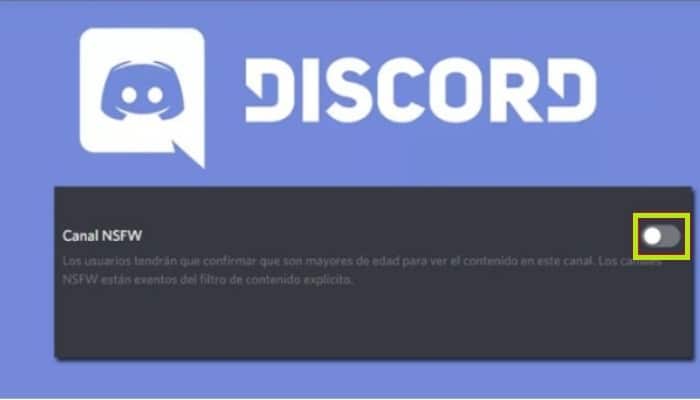
En caso de que aún no lo sepas, los canales NSFW (No Safe For Work) en Discord son canales que no están sujetos al filtro de contenido explícito y, por lo tanto, solo pueden unirse adultos. Esto quiere decir que en estos canales, puedes crear un servidor con el tema de tu elección e incluso compartir contenido para personas adultas.
Bien, si te gusta la idea de marcar un canal como NSFW, debe seguir estos pasos:
- Primero, haz clic en el icono de engranaje que se puede ver a la derecha del nombre de cada canal y que te permite editarlo.
- Después de eso, en las opciones de edición, ve a la sección "Resumen".
- Finalmente, solo necesitas habilitar la opción "Canal NSFW" y ya.
Luego, Discord pedirá a todos los usuarios que deseen obtener acceso que confirmen que son mayores de edad.
11- Configurar un canal en donde solo ciertos usuarios puedan leer o escribir
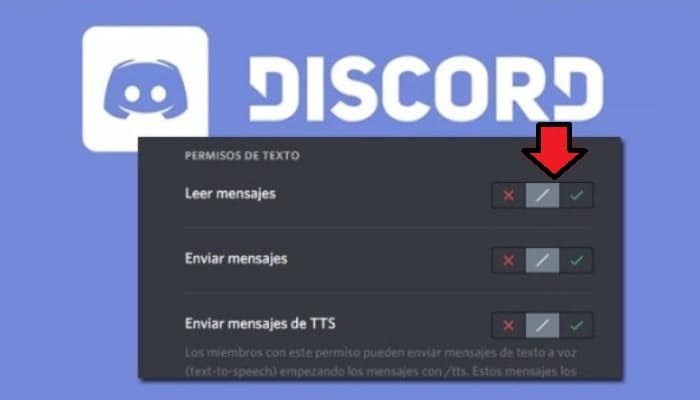
Con la función de roles descrita en el truco anterior, igualmente puedes crear un canal de administración en el que se defina qué personas pueden escribir y qué personas solo pueden leer.
Estos son los pasos a seguir:
- Empieza accediendo a la configuración del canal y navega hasta la sección "Permisos".
- Ahora busca "Permisos de texto" y entre las opciones disponibles vas a observar las siguientes:"Leer mensajes", "Enviar mensajes" y "Enviar mensajes TTS".
- De las dos primeras opciones, puedes hacer que solo ciertas personas puedan leer mensajes en el canal, o que solo puedan escribir en el mismo.
Cabe señalar que tal funcionalidad es adecuada para un canal de transmisión donde los usuarios solo necesitan transmitir ciertos mensajes sin recibir, por ejemplo, el ruido que otros usuarios puedan causar.
12- Usando Apps oficiales
Si bien se puede acceder fácilmente a este servicio por medio de su sitio web oficial y desde cualquier sistema operativo, lo cierto es que también cuenta con varias apps nativas que pueden brindar una mejor experiencia de usuario. Estas aplicaciones adaptan el servicio a tu computadora o teléfono móvil.
De esta manera, será posible encontrar varias apps de escritorio para ordenadores Windows, Mac OS e incluso Linux de forma gratuita en formatos .deb y tar.gz. Además, hay aplicaciones móviles de alta calidad disponibles en Play Store y Apple Store.
13- Personalizar el rango de escritura para los usuarios
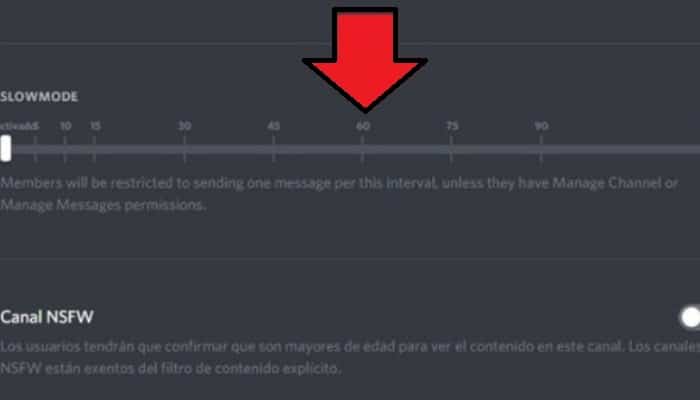
Esta es una configuración conocida como "Modo lento" o Slowmode, que se basa en una barra en la que puede marcar un intervalo de tiempo específico para establecer el período en el que los usuarios pueden escribir un mensaje. Por lo tanto, al hacer esto, no vas a lograr enviar más de un mensaje hasta que haya transcurrido el período de tiempo establecido. Esto se puede hacer en la sección de configuración de cada canal.
En general, esta se considera una característica extremadamente útil para evitar la sobresaturación de una conversación de varias personas. En otras palabras, esta configuración permite pausar el chat durante estos intervalos.
14- Los mejores atajos de teclado de Discord
Si deseas usar este servicio desde tu computadora y decides instalar tu app, es muy útil usar los diversos atajos de teclado que admite Discord. Proporcionan muchas más herramientas para un uso más rápido y cómodo.
Para finalizar los mejores trucos de Discord, en seguida enumeramos el nombre de cada uno de estos atajos de teclado, así como las funciones que realizan:
- Navegar entre servidores: Control + ALT + Flecha ARRIBA / Control + ALT + Flecha ABAJO
- Navegar entre Canales no leídos: ALT + Shift + Flecha ARRIBA / ALT + Shift + Flecha ABAJO
- Navegar entre Canales: ALT + Flecha ARRIBA / ALT + Flecha ABAJO
- Navegar entre Canales no leídos con menciones: Control + Shift + ALT + Flecha ARRIBA / Control + Shift + ALT + Flecha ABAJO
- Volver al Canal de audio activo: Control + ALT + A
- Ir al mensaje no leído más antiguo: Shift + RePág
- Activar atajos de teclado: Control + /
- Volver a Canal de texto anterior: Control + B
- Volver a Canal de audio conectado: ALT + Fleza izquierda
- Marcar Canal como leído: Escape
- Iniciar llamada en chat privado o en grupo: Control + [
- Volver a Canal de texto anterior: ALT + Flecha izquierda
- Marcar Servidor como leído: Shift + Escape
- Crear o unirse a un Servidor: Control + Shift + N
- Mover chat hacia arriba o hacia abajo: RePág / AvPág
- Rechazar llamada entrante: Escape
- Responder a una llamada entrante: Control + Enter
- Subir un archivo: Control + Shift + U
- Encontrar o empezar un mensaje directo: Control + K
- Centrar área de texto: Tab
- Crear un grupo privado: Control + Shift + T
- Silenciar: Control + Shift + M
- Ensordecer: Control + Shift + D
- Mostrar lista de Emojis: Control + E
- Mostrar popout de mensajes anclados: Control + P
- Mostrar lista de miembros del Canal: Control + U
- Mostrar popout de menciones: Control + @
- Ayuda: Control + Shift + H.

Deja una respuesta